Hozzáférés-kezelés az UUM&DS rendszeren keresztül
|
|
|
- Balázs Kis
- 5 évvel ezelőtt
- Látták:
Átírás
1 Hozzáférés-kezelés az UUM&DS rendszeren keresztül Az Ön útlevele az EU Alkalmazásokhoz Version 1.0 Copyright European Commission DG TAXUD, DG DIGIT Copyright Nemzeti Adó- és Vámhivatal
2 Tartalomjegyzék 1. Gazdálkodók kezelése Belépés a rendszerbe Hitelesítés képviselet nélküli esetben Hitelesítés képviselet esetében Első szintű képviselet, gazdálkodó alkalmazottja Természetes személyű vámjogi képviselő Második szintű képviselet Tagállami azonosítás Sikeres bejelentkezés Jogosultsági szintek Egyszeri bejelentkezés (Single Sign-On, SSO) Kijelentkezés Hibakezelés Ügyfélkapu belépési hiba Jogosultsági hibák Munkamenet időtúllépés...18 Dokumentum kontroll Változások Dátum Szerző Verzió Változtatás Georgios Fragkos 0.1. TAXUD által készített angol kézikönyv NAV VFO és NAV INIT NAV VFO és NAV INIT 1.0 NAV által magyarra fordított és a magyarországi esetre alkalmazott kézikönyv 1.1 Bővített EGYKE jogcímkódok 1 oldal
3 1. Gazdálkodók kezelése A központi vámszakmai alkalmazások az EU Ügyfél Portálon keresztül érhetők el. Az első ilyen központi alkalmazás a CDMS (Vámhatározatok) rendszer. Az Ügyfél Portálra történő belépéskor a felhasználónak azonosítania kell magát, a szolgáltatáshoz való hozzáférést az UUM&DS (Egységes Felhasználókezelő) rendszer kezeli a tagállami azonosítási és jogosultságkezelő rendszerekkel összekapcsolva. A központi alkalmazásokhoz a hozzáférési jogosultságot az egyes tagállami adminisztrációknál kell igényelni, és a beléptetés a tagállami rendszer közreműködésével zajlik. Figyelem: az ügyfél portálon lévő Vámhatározatok rendszer a vámeljárások során ellenőrzött UVK engedélyek ügyintézésére szolgál, az alábbi leírás az ehhez a központi rendszerhez való hozzáférésről ad információt. A konkrét vámeljárások esetében nem szükséges az UUM&DS rendszerhez jogosultságot kérni, a vámeljárások továbbra is a korábbi szabályok alapján (pl. a nemzeti CDPS-ben) történnek! Magyarországon a felhasználó-azonosítás az Ügyfélkapu szolgáltatására épül, a jogosultságokat a NAV rendszere az adóalany- és az EKNYI (Egységes Képviseleti) nyilvántartás alapján ellenőrzi. A rendszer használatához szükséges előfeltételek: A felhasználó számítógépén működőképes internetkapcsolat, megfelelő böngésző programmal Véglegesített Ügyfélkapus regisztrációval rendelkezzen a felhasználó A képviselt gazdálkodó rendelkezzen érvényes EORI-val Amennyiben a képviselet vámjogi képviselőn keresztül valósul meg, a vámjogi képviselő is rendelkezzen érvényes EORI-val Automatikusan járó jogosultságok: a. A gazdálkodó magánszemély vagy egyéni vállalkozó és a saját nevében jár el b. A felhasználó a gazdálkodó törvényes képviselője (a Cégbírósági adatok alapján önálló képviselő) EGYKE űrlapon igényelhető összerendelés valamelyike: a. A felhasználó számára érvényes képviseleti jogosultság a képviselt gazdálkodót illetően b. A felhasználó számára érvényes képviseleti jogosultság a képviselt gazdálkodót és a meghatalmazó vámjogi képviselőt illetően az EGYKE űrlapon az alábbi jogosultság valamelyikével kell rendelkezni a CDMS alkalmazás használatához (más később bevezetésre kerülő alkalmazások esetében változhat a lista): a. Valamennyi vám, illetve jövedéki, valamint rendészeti igazgatással kapcsolatos ügy b. Valamennyi vámigazgatással kapcsolatos ügy c. Valamennyi vámigazgatási engedélyezéshez kapcsolódó ügy 2 oldal
4 Felhasználói esetek és EKNYI jogcímkódok Az alábbi táblázat tartalmazza a Honnan jelentkezik be? (WAYF) oldalon választható lehetőségeket és a szükséges EGYKE jogcímkódokat. Gazdálkodó (EO) Vámjogi képviselő (CR) Alkalmazott (EMPL) Felhasználó Előfeltétel Leírás alább EO természetes személy maga nevében jár el Alanyi jogon (magánszemély, adószámos magánszemély, egyéni vállalkozó), illetve EGYKE jogcímkód: 12=magánszemély törvényes képviselője (szülő, gyám, gondnok) EO-nak legyen EORI-ja 2.1. Hitelesítés képviselet nélküli esetben EO jogi személy maga nevében jár el EO természetes vagy jogi személy, nevében az EO alkalmazottja (EMPL) jár el A belépést végző felhasználó a jogi személyű EO törvényes képviselője: EGYKE jogcímkód: 1=vezető tisztségviselő, 2=cégvezető (már nem adható) 3=munkaviszonyban álló jogtanácsos, 14=felszámoló, végelszámoló 24 = társasház közös képviselője 25=jogi személy vezető tisztségviselő, 26=bérgaranciabiztos kényszertörlési eljárás alatt A belépést végző felhasználó a gazdálkodó alkalmazottja vagy egyéb megbízottja (nem vámjogi képviselő!) EGYKE jogcímkód: 15=számviteli, könyvviteli szolgáltatásra jogosult gazdasági társaság vagy egyéb szervezet (ez utóbbi jogi személy vagy jogi személyiséggel nem rendelkező egyéb szervezet meghatalmazó esetén) alkalmazottja, tagja 19= termékdíj ügyintéző 28=cégvezető 29=nagykorú alkalmazott (egyéni vállalkozó, jogi személy, egyéb szervezet esetén) 30= jövedéki ügyintéző 33=más nagykorú személy kizárólag vámügyekben 34 = nagykorú tag (jogi személy, egyéb szervezet esetén) 36 = jövedéki és egyben termékdíj ügyintéző EO-nak legyen EORI-ja EO-nak legyen EORI-ja 2.1. Hitelesítés képviselet nélküli esetben Első szintű képviselet, gazdálkodó alkalmazottj a EGYKE űrlap, [EO, Bejelentő] 3 oldal
5 EO természetes vagy jogi személy, nevében természetes személy vámjogi képviselő (CR) jár el A belépést végző felhasználó egyben természetes személyként meghatalmazása alapján közvetlen és közvetett vámjogi képviseletet is elláthat. EGYKE jogcímkód: 31= közvetett vámjogi képviselő 32= közvetlen vámjogi képviselő 35=közvetlen és egyben közvetett vámjogi képviselő, illetve vámügynökség 37=közvetlen, közvetett vámjogi képviselő és egyben termékdíj ügyintéző EGYKE űrlap, [EO, Bejelentő] EO-nak és CRnek legyen EORI-ja Természetes személyű vámjogi képviselő EO természetes vagy jogi személy, ügyében Természetes személy (EMPL) jár el A belépést végző felhasználó a jogi személyű vámjogi képviselő alkalmazottja például. EGYKE jogcímkód: 31=közvetett vámjogi képviselő, 32= közvetlen vámjogi képviselő 35=közvetlen és egyben közvetett vámjogi képviselő, illetve vámügynökség 37=közvetlen, közvetett vámjogi képviselő és egyben termékdíj ügyintéző EGYKE űrlap, [EO, CR, Bejelentő] (kitöltött bejelentő, meghatalmazó és képviselt adatokkal) Jogi személy vámjogi képviselő (CR) megbízásából EO-nak és CRnek legyen EORI-ja Második szintű képviselet 1. táblázat: Az EGYKE nyomtatvány jogcímei A jogosultságok módosítása és visszavonása szintén az EGYKE űrlap segítségével történik. Ügyfélkapu regisztráció Az ügyfélkapu regisztrációt, illetve az ügyfélkapu módosítását, megszüntetését a regisztrációs szervnél (bármelyik okmányirodában, kormányhivatali ügyfélszolgálati irodában, adóhatóság ügyfélszolgálatán vagy külképviseleten) kell elvégezni. 4 oldal
6 2. Belépés a rendszerbe Mielőtt a megfelelő alkalmazást (CDMS) elkezdenénk használni, a felhasználóknak azonosítaniuk kell magukat (hitelesíteni) az UUM&DS rendszeren keresztül. A központi ügyfélportál CDMS alkalmazásának elérhetősége től: A felhasználóknak minden esetben az Ügyfél portál URL-ét és nem pedig a Honnan jelentkezik be (Where are you from, WAYF) URL-ét kell megnyitniuk. A felhasználók automatikusan átirányításra kerülnek a WAYF oldalára. A felhasználó hozzáférést kér egy adott alkalmazáshoz a főoldalon, és innen átirányításra kerül a WAYF oldalra. Ezen a ponton a felhasználó meghatározza, hogy milyen minőségben szeretne hozzáférni a kérelemhez, vagyis a saját nevében eljárva (nincs képviselet), valaki más nevében eljárva (első szintű képviselet), vagy megbízás alapján más nevében eljárva mást képviselve (második szintű képviselet). Amikor a felhasználó az űrlapot benyújtja, az UUM & DS rendszer elkészíti és érvényesíti a hitelesítési kérelmet, mely az alábbiakat tartalmazza: Az alkalmazás tartományt, egyelőre itt csak a Vám (Customs) választható Az azonosítás országát, itt Magyarország választandó A felhasználó szerepkörét (Gazdálkodó, Vámjogi képviselő, Alkalmazott) Első szintű képviselet esetében a képviselt gazdálkodó EORI számát, második szintű képviselet esetében a képviselt gazdálkodó EORI száma mellett a megbízott vámjogi képviselő EORI számát is. Ezt követően a háttérben a belépési kérést az UUM&DS rendszer aláírja és átirányítja a felhasználót a tagállami hitelesítő portálhoz. A magyarországi folyamat lépései: A felhasználó átirányításra kerül az Ügyfélkapu beléptető felületére, itt a felhasználónév/jelszó párossal kell bejelentkezni. (A rendszer sikeres használatához véglegesített Ügyfélkapu regisztrációra van szükség!). Sikeres Ügyfélkapu bejelentkezés esetén a felhasználó automatikusan visszairányításra kerül a NAV beléptető felületére. Első belépés esetén a NAV portálja bekéri a felhasználó adóazonosító jelét, majd elvégzi a felhasználó saját rendszerbeli azonosítását. (Sikeres azonosítást követő további belépéskor a rendszer már nem kéri majd az adóazonosító jelet.). Sikeres azonosítást követően a NAV rendszere elvégzi a felhasználói jogosultságok ellenőrzését. A felhasználói jogosultságok ellenőrzése után a NAV rendszere visszairányítja a felhasználót az UUM&DS oldalra. Amennyiben a felhasználó nem rendelkezik a belépéshez szükséges jogosultságokkal, a hibaüzenet az UUM&DS portálon jelenik meg. Amennyiben a felhasználó minden szükséges jogosultsággal rendelkezik, az UUM&DS portál átirányítja a felhasználót a használni kívánt alkalmazás (CDMS) oldalára. 5 oldal
7 A fentiekben elvégzett felhasználó-hitelesítés bármely alkalmazásra vonatkozóan érvényes lesz az adott tartományon belül. Ha a felhasználó egy másik tartományban található alkalmazáshoz szeretne hozzáférni vagy más személyt szeretne képviselni, vagy más típusú felhasználóként eljárni, akkor először az adott munkafolyamatból ki kell jelentkeznie és újra be kell jelentkezni az UUM&DS-en keresztül Hitelesítés képviselet nélküli esetben Eset: a gazdálkodó szeretne hozzáférni az adott alkalmazáshoz, és onnan átirányításra kerül az UUM&DS-hez az 1. ábrának megfelelően. 1. ábra: WAYF a gazdálkodók részére A WAYF oldalon az alábbi adatokat adja meg: Az alkalmazás tartománya, ami a fenti példában a Vám, Az azonosítás helye, ahol a hitelesítés végrehajtását szeretne (pl. a gazdálkodó országa, esetünkben Magyarország), A szerepkör, ebben az esetben Gazdálkodó (a szerepkörök listája a későbbiekben változhat), Kinek a nevében jár el?, ebben az esetben a saját nevében, 6 oldal
8 Jelölje be az adatfelhasználási hozzájárulásról szóló jelölőnégyzetet, Kattintson a Belépés gombra. Ezt követően átirányításra kerül a kiválasztott tagállam azonosítási portáljára. Sikeres azonosítás és jogosultságellenőrzés után a felhasználó a használni kívánt központi alkalmazáshoz kerül átirányításra, egyébként az UUM&DS rendszer hibaoldalára Hitelesítés képviselet esetében Első szintű képviselet, gazdálkodó alkalmazottja Eset: egy gazdálkodót az alkalmazottja (Employee, EMPL) képviseli bizonyos ügyben. Az alkalmazott egy adott központi alkalmazáshoz szeretne hozzáférni, és onnan átirányításra kerül az UUM&DS-hez. A felhasználó a következő személy nevében eljár opciót választja a 3. ábrának megfelelő oldalon. Figyelem, az alkalmazottaknak nem lehet EORI számuk! 7 oldal
9 3. ábra: WAYF első szintű képviselet, alkalmazott Természetes személyű vámjogi képviselő Eset: egy természetes személyű vámjogi képviselő (Customs Representative, CR) egy gazdálkodót képvisel bizonyos ügyben. A vámjogi képviselő egy adott központi alkalmazáshoz szeretne hozzáférni, és onnan átirányításra kerül az UUM&DS-hez. A felhasználó a következő személy nevében eljár opciót választja a 2. ábrának megfelelő oldalon. 8 oldal
10 2. ábra: WAYF azonosítás első szintű képviselettel, természetes személyű vámjogi képviselő A felhasználó szerepkörének (a képernyőkön szereplőtípus jelenik meg, érthetőbb a szerepkör megfogalmazás, jelen leírásban a két fogalom ugyanazt jelenti) a Vámjogi képviselőt kell választani. Itt a képviselet nélküli esethez képest egyúttal meg kell adni a megbízó szerepkörét (Gazdálkodó), Azonosító típust (EORI) és az azonosítót (a megbízó Gazdálkodó EORI száma). A lehetséges megbízói szerepkörök és alkalmazható azonosító típusok a felhasználói szerepköröktől függően, valamint az azonosításra kiválasztott országonként változhat. 9 oldal
11 Második szintű képviselet Eset: egy vámjogi képviselő (CR) alkalmazottja (EMPL vagy meghatalmazott személy) jár el a Gazdálkodó nevében. Az alkalmazott egy adott központi alkalmazáshoz szeretne hozzáférni, és onnan átirányításra kerül az UUM&DS-hez. A felhasználó a következő személy nevében eljár opciót választja a 4. ábrának megfelelő oldalon. A meghatalmazott (alkalmazott) a következő adatokat adja meg a Honnan jelentkezik be (WAYF) oldalon: Az alkalmazás tartománya, ami a fenti példában a Vám Az azonosítás helye, ahol a hitelesítés végrehajtását szeretne (pl. a gazdálkodó országa), esetünkben Magyarország), A szerepkör, ebben az esetben Alkalmazott, Bejelöli a Következő adatokkal rendelkező (természetes/jogi) személy nevében választógombot, A képviselt szerepköre (Gazdálkodó), A képviselt azonosító típusa (EORI), A képviselt gazdálkodó azonosító száma (EORI száma), Bejelöli a következő személy megbízottjaként választógombot, A megbízó szerepköre (Vámjogi képviselő), A megbízó azonosító típusa (EORI), A megbízó vámjogi képviselő azonosító száma (EORI száma), Bejelöli az adatfelhasználási hozzájárulásról szóló jelölőnégyzetet, A Belépés gombra kattint. Ezt követően a felhasználó átirányításra kerül a kiválasztott tagállam azonosítási portáljára. A tagállami rendszer elvégzi a felhasználó azonosítását, és a képviseleti jogosultságainak ellenőrzését. Sikeres azonosítás és jogosultságellenőrzés után a felhasználó a megállapított jogosultságait tartalmazó válaszüzenettel a használni kívánt központi alkalmazáshoz kerül átirányításra, egyébként az UUM&DS rendszer hibaoldalára. 10 oldal
12 4. ábra: WAYF másod szintű képviselet 11 oldal
13 2.3. Tagállami azonosítás Miután a felhasználó kitöltötte a Honnan jelentkezik be (WAYF) oldalt, átirányításra kerül a kiválasztott tagállami azonosítási rendszerbe. Magyarországon ez az Ügyfélkapu. 5. ábra: Ügyfélkapu bejelentkezés Sikeres Ügyfélkapu bejelentkezést követően az első bejelentkezéskor a NAV portálja bekéri a felhasználó adóazonosító jelét, majd elvégzi a felhasználó saját rendszerbeli azonosítását. (Sikeres azonosítást követő további belépéskor a rendszer már nem kéri ismét az adóazonosító jelet.) 12 oldal
14 6. ábra: NAV adóazonosító jel bekérés 13 oldal
15 Amíg az azonosítási folyamat tart, a felhasználónak várakoznia kell. 7. ábra: Várakozás az azonosítási folyamat befejeződésére Amennyiben a belépést végző felhasználó a saját nevében jelentkezik be (magánszemély, egyéni vállalkozó vagy jogi személy törvényes képviselője) és több gazdálkodó nevében jogosult belépni (pl. több jogi személy önálló törvényes képviselője), a beléptetés során egy választóképernyő jelenik meg, melyen ki kell választania azt a konkrét gazdálkodót, mely ügyében a felhasználó el kíván járni Sikeres bejelentkezés Az azonosítási folyamat sikeres befejeződése után a felhasználó a kért központi alkalmazás főoldalára kerül átirányításra. Az alábbi ábrán egy UUM&DS rendszer által védett alkalmazás példáját láthatjuk. 14 oldal
16 2.5. Jogosultsági szintek 8. ábra: Ügyfél portál alkalmazás A Vámhatározatok kezelésének rendszerében (CDMS) az ügyféli oldalon a rendszer az alábbi jogosultsági szinteket támogatja: Konzultációs (olvasó): csak olvasói hozzáférés a gazdálkodói adatokhoz. Adminisztrációs (kérelem előkészítő): vázlatok előkészítése, vázlatokhoz csatolmányok feltöltése és törlése, részletek nyomtatása, értesítések kezelése. Vezetői (kérelem benyújtó): az adminisztrációs jogosultság, valamint kérelmek benyújtása, vám kérelmekkel és engedélyekkel kapcsolatos tevékenységek elvégzése. Az EGYKE-n megadott jogosultággal a magyarországi azonosítást és jogosultságellenőrzést követően a belépett felhasználó a legmagasabb, vagyis vezetői jogosultsággal tud a TP CMDS alkalmazásban dolgozni, jelenleg nincs mód a jogosultság finomabb szabályozására Egyszeri bejelentkezés (Single Sign-On, SSO) Ez a szolgáltatás teszi lehetővé, hogy egy az UUM&DS által már azonosított felhasználó egy másik alkalmazáshoz is hozzáférhessen újraazonosítás nélkül Kijelentkezés Az UUM&DS-ből kijelentkezésre az alábbi lehetőségek adottak: A legmegbízhatóbb választás a böngésző teljes bezárása (mindegyik fül ), ez nemcsak az UUM&DS-hez, hanem a tagállami azonosítási portálhoz kapcsolódó munkamenetet is bezárja. 15 oldal
17 Az alkalmazásból kilépés. A felhasználónak meg kell erősítenie, hogy csak az adott alkalmazásból vagy az UUM&DS rendszerből is ki akar-e lépni. 9. ábra: Kilépési lehetőségek Megjegyzés: A teljes kilépés érdekében erősen ajánlott mindig bezárni a böngészőt. Ez a legbiztonságosabb módja annak, hogy senki más ne tudja az alkalmazást újraazonosítás nélkül elérni, és hogy a Honnan jelentkezik be? (WAYF) képernyőn megadott új adatok helyesen figyelembevételre kerüljenek egy újabb azonosítási folyamat során. 16 oldal
18 3. Hibakezelés 3.1. Ügyfélkapu belépési hiba Amennyiben a felhasználó nem tudja sikeresen azonosítania magát az Ügyfélkapu bejelentkezési oldalán, a belépési folyamat megszakad Jogosultsági hibák Sikeres Ügyfélkapu bejelentkezés után az alábbi hibalehetőségek adódhatnak többek között a NAV jogosultság ellenőrzése során: A felhasználó hibás adóazonosító jelet, vagy nem a saját adóazonosító jelét adja meg az űrlapon, vagy a felhasználó adatai nem egyeznek meg az Ügyfélkapu és a NAV rendszerében. A felhasználó nem megfelelő adatokat (pl. szerepkört vagy EORI számo(ka)t) adott meg a Honnan jelentkezik be? (WAYF) oldalon. A felhasználónak nincs jogosultsága a megadott gazdálkodó nevében, az adott vámjogi képviselő megbízásából eljárni, vagy számára nem a megfelelő jogcímkóddal igényelték a jogosultságot. 9. ábra: Jogosultsági hiba A központi Ügyfél portálon adódó hibalehetőségek: 17 oldal
19 Előfordulhat, hogy a felhasználó jogosult bizonyos ügyekben a megadott gazdálkodó nevében, az adott vámjogi képviselő megbízásából eljárni, de az EGYKE űrlapon kiválasztott jogosultságok nem elegendőek valamely központi alkalmazáshoz való hozzáférésre. Ebben az esetben az is előfordulhat, hogy a felhasználó hozzáfér a központi Ügyfél portálhoz, valamely alkalmazást sikeresen használ, és más alkalmazást indítva jogosultság hibát kap. A felhasználó megpróbálhat egy másik alkalmazást elérni vagy újra azonosítani magát másik felhasználó-azonosítóval vagy szerepkörrel és megbízással Munkamenet időtúllépés 10. ábra: Jogosultsági hiba Biztonsági okból a Honnan jelentkezik be? (WAYF) oldalon 5 perces inaktivitási időhatár van beállítva. Ez azt jelenti, amennyiben a felhasználó 5 percnél tovább marad inaktív ezen az oldalon, akkor nem tud a rendszerbe belépni, még a megfelelő azonosítók és jogosultság birtokában sem. Ebben az esetben az alábbi hibaüzenet látható. Megoldásként a felhasználónak be kell zárnia a böngészőablakot és egy újabbat kell nyitnia majd újra próbálkoznia. 11. ábra: Időtúllépés 18 oldal
Útmutató. Elektronikus ügyintézéshez a www.nebih.gov.hu oldalon. 2012. július 25. Oldal: 1 / 8
 Útmutató Elektronikus ügyintézéshez a www.nebih.gov.hu oldalon 2012. július 25. Oldal: 1 / 8 Tartalomjegyzék I. Fontos tudnivalók... 3 II. Belépés a felületre... 3 III. E-ügyintézés... 4 1. Bizonylatkitöltés
Útmutató Elektronikus ügyintézéshez a www.nebih.gov.hu oldalon 2012. július 25. Oldal: 1 / 8 Tartalomjegyzék I. Fontos tudnivalók... 3 II. Belépés a felületre... 3 III. E-ügyintézés... 4 1. Bizonylatkitöltés
REGISZTRÁCIÓ ÜGYFELEK SZÁMÁRA
 REGISZTRÁCIÓ ÜGYFELEK SZÁMÁRA 2016-01-25 Az ÉTDR rendszer üzemeltetője: Lechner Nonprofit Kft. Az ÉTDR Helpdesk elérhetőségei: e-mailen: helpdesk@etdr.gov.hu telefonon: +36 1 279-2643, +36 1 279-2647 (H-CS
REGISZTRÁCIÓ ÜGYFELEK SZÁMÁRA 2016-01-25 Az ÉTDR rendszer üzemeltetője: Lechner Nonprofit Kft. Az ÉTDR Helpdesk elérhetőségei: e-mailen: helpdesk@etdr.gov.hu telefonon: +36 1 279-2643, +36 1 279-2647 (H-CS
Belépés és regisztráció az ÉTDR-ben
 Belépés és regisztráció az ÉTDR-ben Dr. Hegedűs Annamária Az ÉTDR bevezetése nagyban megkönnyíti az építési adminisztrációt. Írásunk a rendszer használatához nyújt gyakorlati útmutatót: Hogyan regisztrálhatunk
Belépés és regisztráció az ÉTDR-ben Dr. Hegedűs Annamária Az ÉTDR bevezetése nagyban megkönnyíti az építési adminisztrációt. Írásunk a rendszer használatához nyújt gyakorlati útmutatót: Hogyan regisztrálhatunk
ÉTDR REGISZTRÁCIÓ ÜGYFELEK SZÁMÁRA
 ÉTDR REGISZTRÁCIÓ ÜGYFELEK SZÁMÁRA 2017-06-12 Felhívjuk a figyelmet, hogy az ÉTDR a mindenkori jogszabályi keretek között működik, a csatlakozószerveknek és személyeknek a mindenkori jogszabály szerint
ÉTDR REGISZTRÁCIÓ ÜGYFELEK SZÁMÁRA 2017-06-12 Felhívjuk a figyelmet, hogy az ÉTDR a mindenkori jogszabályi keretek között működik, a csatlakozószerveknek és személyeknek a mindenkori jogszabály szerint
TÁJÉKOZTATÓ az OTH Szakrendszeri Információs Rendszer használatához a veszélyes anyagokkal veszélyes keverékkel történő tevékenység bejelentése esetén
 TÁJÉKOZTATÓ az OTH Szakrendszeri Információs Rendszer használatához a veszélyes anyagokkal veszélyes keverékkel történő tevékenység bejelentése esetén Az egyes egészségügyi tárgyú miniszteri rendeletek
TÁJÉKOZTATÓ az OTH Szakrendszeri Információs Rendszer használatához a veszélyes anyagokkal veszélyes keverékkel történő tevékenység bejelentése esetén Az egyes egészségügyi tárgyú miniszteri rendeletek
Az RDC támogatási webhely elérése
 Az RDC támogatási webhely elérése Az RDC elérésével kapcsolatos információk és támogatás az RDC támogatási webhelyén érhető el: http://rdcsupport.biogenidec.com A webhely tartalma: 1) Hírek Az RDC honlappal
Az RDC támogatási webhely elérése Az RDC elérésével kapcsolatos információk és támogatás az RDC támogatási webhelyén érhető el: http://rdcsupport.biogenidec.com A webhely tartalma: 1) Hírek Az RDC honlappal
Felhasználói kézikönyv. ÜFT szolgáltatás. Magyar Nemzeti Bank
 Felhasználói kézikönyv ÜFT szolgáltatás Magyar Nemzeti Bank TARTALOMJEGYZÉK 1. BEVEZETÉS... 3 2. FOGALOMTÁR... 3 3. KÉSZPÉNZÁLLÁTÁSI ÜTF (KÜFT) MODUL... 3 3.1. A KÜFT MODUL FUNKCIÓI... 3 3.1.1. Pénzintézet
Felhasználói kézikönyv ÜFT szolgáltatás Magyar Nemzeti Bank TARTALOMJEGYZÉK 1. BEVEZETÉS... 3 2. FOGALOMTÁR... 3 3. KÉSZPÉNZÁLLÁTÁSI ÜTF (KÜFT) MODUL... 3 3.1. A KÜFT MODUL FUNKCIÓI... 3 3.1.1. Pénzintézet
Felhasználói kézikönyv
 Felhasználói kézikönyv Elektronikus Ügyintézés (EÜHT) Kézbesítési tárhely V 1.6 Utolsó mentés: 2015. 08. 11. TARTALOMJEGYZÉK 1. Bevezető... 3 2. Fogalomtár... 3 3. Kézbesítési Tárhely - szolgáltatás Intézmények
Felhasználói kézikönyv Elektronikus Ügyintézés (EÜHT) Kézbesítési tárhely V 1.6 Utolsó mentés: 2015. 08. 11. TARTALOMJEGYZÉK 1. Bevezető... 3 2. Fogalomtár... 3 3. Kézbesítési Tárhely - szolgáltatás Intézmények
ELEKTRONIKUS ÜGYINTÉZÉS LEHET
 TÁJÉKOZTATÓ Az elektronikus ügyintézés és a bizalmi szolgáltatások általános szabályairól szóló 2015. évi CCXXII. törvény (a továbbiakban: E-ügyintézési tv.) 26. (1) bekezdése alapján az Egyházasrádóci
TÁJÉKOZTATÓ Az elektronikus ügyintézés és a bizalmi szolgáltatások általános szabályairól szóló 2015. évi CCXXII. törvény (a továbbiakban: E-ügyintézési tv.) 26. (1) bekezdése alapján az Egyházasrádóci
Tájékoztató az elektronikus ügyintézésről
 Jászárokszállás Város Önkormányzatának Polgármesteri Hivatala 5123 Jászárokszállás, Árpád tér 1. Tel.:57/531-050 Fax:57/531-053 e-mail: hivatal@jaszarokszallas.hu Ügyfélfogadás: hétfő, kedd, csütörtök:
Jászárokszállás Város Önkormányzatának Polgármesteri Hivatala 5123 Jászárokszállás, Árpád tér 1. Tel.:57/531-050 Fax:57/531-053 e-mail: hivatal@jaszarokszallas.hu Ügyfélfogadás: hétfő, kedd, csütörtök:
SZOLGÁLTATÓI NYILVÁNTARTÁS MŰKENG RENDSZER FELHASZNÁLÓI LEÍRÁSA (ELEKTRONIKUS KÉRELEM BEADÁS FENNTARTÓI E- KÉPVISELŐK)
 SZOLGÁLTATÓI NYILVÁNTARTÁS MŰKENG RENDSZER FELHASZNÁLÓI LEÍRÁSA (ELEKTRONIKUS KÉRELEM BEADÁS FENNTARTÓI E- KÉPVISELŐK) Felhasználói kézikönyv X. kötet 2015.04.01. TÁMOP 5.4.2-12/1-2012-0001 Nemzeti Rehabilitációs
SZOLGÁLTATÓI NYILVÁNTARTÁS MŰKENG RENDSZER FELHASZNÁLÓI LEÍRÁSA (ELEKTRONIKUS KÉRELEM BEADÁS FENNTARTÓI E- KÉPVISELŐK) Felhasználói kézikönyv X. kötet 2015.04.01. TÁMOP 5.4.2-12/1-2012-0001 Nemzeti Rehabilitációs
Felhasználói útmutató
 Felhasználói útmutató egyeztetési eljárás kezdeményezéséhez a (volt) biztosítottak részére 2013. január 1-jétől azok a biztosítottak (volt biztosítottak), akik ügyfélkapu regisztrációval rendelkeznek,
Felhasználói útmutató egyeztetési eljárás kezdeményezéséhez a (volt) biztosítottak részére 2013. január 1-jétől azok a biztosítottak (volt biztosítottak), akik ügyfélkapu regisztrációval rendelkeznek,
Felhasználói kézikönyv. Tőkepiaci Közzététel. Magyar Nemzeti Bank
 Felhasználói kézikönyv Tőkepiaci Közzététel Magyar Nemzeti Bank TARTALOMJEGYZÉK 1. BEVEZETÉS... 3 2. FOGALOMTÁR... 3 3. TŐKEPIACI KÖZZÉTÉTEL (TPK) MODUL... 4 3.1. A TPK MODUL ÁLTALÁNOS BEMUTATÁSA... 4
Felhasználói kézikönyv Tőkepiaci Közzététel Magyar Nemzeti Bank TARTALOMJEGYZÉK 1. BEVEZETÉS... 3 2. FOGALOMTÁR... 3 3. TŐKEPIACI KÖZZÉTÉTEL (TPK) MODUL... 4 3.1. A TPK MODUL ÁLTALÁNOS BEMUTATÁSA... 4
Hiteles Elektronikus Postafiók
 NISZ Nemzeti Infokommunikációs Szolgáltató Zrt. H-1081 Budapest, Csokonai utca 3. Hiteles Elektronikus Postafiók Tárhely adminisztráció 2018.05.07. v.1.2. TARTALOMJEGYZÉK 1. BEVEZETÉS... 3 2. BEJELENTKEZÉS
NISZ Nemzeti Infokommunikációs Szolgáltató Zrt. H-1081 Budapest, Csokonai utca 3. Hiteles Elektronikus Postafiók Tárhely adminisztráció 2018.05.07. v.1.2. TARTALOMJEGYZÉK 1. BEVEZETÉS... 3 2. BEJELENTKEZÉS
T Á J É K O Z T A T Ó
 TISZAÚJVÁROSI POLGÁRMESTERI HIVATAL Pénzügyi, Fejlesztési és Városüzemeltetési Osztály 3581 Tiszaújváros, Bethlen Gábor út 7. 49 / 548-000 49 / 548-001 Honlap: www.tiszaujvaros.hu E-mail: ado@tujvaros.hu
TISZAÚJVÁROSI POLGÁRMESTERI HIVATAL Pénzügyi, Fejlesztési és Városüzemeltetési Osztály 3581 Tiszaújváros, Bethlen Gábor út 7. 49 / 548-000 49 / 548-001 Honlap: www.tiszaujvaros.hu E-mail: ado@tujvaros.hu
Felhasználói kézikönyv MAGYAR NEMZETI BANK. ERA keretrendszer
 Felhasználói kézikönyv MAGYAR NEMZETI BANK ERA keretrendszer Tartalomjegyzék Tartalom Tartalomjegyzék... 2 Bevezetés... 3 A dokumentum hatásköre... 3 A modul használatának szoftveres követelményei... 4
Felhasználói kézikönyv MAGYAR NEMZETI BANK ERA keretrendszer Tartalomjegyzék Tartalom Tartalomjegyzék... 2 Bevezetés... 3 A dokumentum hatásköre... 3 A modul használatának szoftveres követelményei... 4
Informatikai fejlesztések, feladatok február 07.
 Informatikai fejlesztések, feladatok 2017. február 07. Informatikai fejlesztések, feladatok Témák 1. 2017. évben tervezett jelentősebb, ügyfeleket érintő fejlesztések 2. Uniós fejlesztések 3. Jöt. Modernizációval
Informatikai fejlesztések, feladatok 2017. február 07. Informatikai fejlesztések, feladatok Témák 1. 2017. évben tervezett jelentősebb, ügyfeleket érintő fejlesztések 2. Uniós fejlesztések 3. Jöt. Modernizációval
Segédlet nyilvántartásba vett adatok módosítása iránti kérelem elektronikus kérelembenyújtó felületen történő beadásához
 Segédlet nyilvántartásba vett adatok módosítása iránti kérelem elektronikus kérelembenyújtó felületen történő beadásához Az elektronikus kérelembenyújtó felület elérése Az Egységes Mezőgazdasági Ügyfél-nyilvántartási
Segédlet nyilvántartásba vett adatok módosítása iránti kérelem elektronikus kérelembenyújtó felületen történő beadásához Az elektronikus kérelembenyújtó felület elérése Az Egységes Mezőgazdasági Ügyfél-nyilvántartási
Online számla regisztráció
 Online számla regisztráció Az online számlázás rendszerében az adatszolgáltatási kötelezettség teljesítésének előfeltétele a regisztráció. Ehhez be kell lépni a a NAV online számla felületére: Teszt környezet:
Online számla regisztráció Az online számlázás rendszerében az adatszolgáltatási kötelezettség teljesítésének előfeltétele a regisztráció. Ehhez be kell lépni a a NAV online számla felületére: Teszt környezet:
Felhasználói kézikönyv
 Felhasználói kézikönyv Központi Jogosultsági Rendszer Nemzeti Szakképzési és Felnőttképzési Intézet 2010. július 23. Verziószám: 1.0 Végleges Tartalomjegyzék 1 Bevezető... 1 2 A Központi Jogosultsági Rendszer
Felhasználói kézikönyv Központi Jogosultsági Rendszer Nemzeti Szakképzési és Felnőttképzési Intézet 2010. július 23. Verziószám: 1.0 Végleges Tartalomjegyzék 1 Bevezető... 1 2 A Központi Jogosultsági Rendszer
Azonosí tá srá Visszávezetett Dokumentumhitelesí te s (AVDH) á Perkápu vonátkozá sá bán
 Azonosí tá srá Visszávezetett Dokumentumhitelesí te s (AVDH) á Perkápu vonátkozá sá bán FIGYELEM! Az ÁNYK-program legfrissebb (2.71.) verziójától már lehetőség van a nyomtatványok közvetlen feltöltésére
Azonosí tá srá Visszávezetett Dokumentumhitelesí te s (AVDH) á Perkápu vonátkozá sá bán FIGYELEM! Az ÁNYK-program legfrissebb (2.71.) verziójától már lehetőség van a nyomtatványok közvetlen feltöltésére
Tájékoztató e-közmű regisztrációhoz
 Tájékoztató e-közmű regisztrációhoz 1. Jogszabályi háttér Az egységes elektronikus közműnyilvántartásról szóló 324/2013. (VIII. 29.) Korm. rendeletben foglaltak szerint: 4. (1) Az e-közmű üzemeltetéséért,
Tájékoztató e-közmű regisztrációhoz 1. Jogszabályi háttér Az egységes elektronikus közműnyilvántartásról szóló 324/2013. (VIII. 29.) Korm. rendeletben foglaltak szerint: 4. (1) Az e-közmű üzemeltetéséért,
Gyakorlati útmutató az online jogi továbbképzéshez
 Gyakorlati útmutató az online jogi továbbképzéshez Az e-learning keretrendszert az alábbi linken érheti el: http://mmk.webuni.hu/ Annak érdekében, hogy az oldalon szereplő összes tartalom a lehető legjobb
Gyakorlati útmutató az online jogi továbbképzéshez Az e-learning keretrendszert az alábbi linken érheti el: http://mmk.webuni.hu/ Annak érdekében, hogy az oldalon szereplő összes tartalom a lehető legjobb
Meghatalmazás LEADER pályázatok elektronikus beadására. Európai Mezőgazdasági Vidékfejlesztési Alap: a vidéki területekbe beruházó Európa
 Meghatalmazás LEADER pályázatok elektronikus beadására Európai Mezőgazdasági Vidékfejlesztési Alap: a vidéki területekbe beruházó Európa Benyújtási időszak: 2011. szeptember 30. 2011. október 31. (nov.
Meghatalmazás LEADER pályázatok elektronikus beadására Európai Mezőgazdasági Vidékfejlesztési Alap: a vidéki területekbe beruházó Európa Benyújtási időszak: 2011. szeptember 30. 2011. október 31. (nov.
Elektronikus ügyintézés (lépésről-lépésre)
 Elektronikus ügyintézés (lépésről-lépésre) Miért kell az ügyintézésnek cégkapun keresztül történnie a vadásztársaságok esetében? Az elektronikus ügyintézés és a bizalmi szolgáltatások általános szabályairól
Elektronikus ügyintézés (lépésről-lépésre) Miért kell az ügyintézésnek cégkapun keresztül történnie a vadásztársaságok esetében? Az elektronikus ügyintézés és a bizalmi szolgáltatások általános szabályairól
SZOLGÁLTATÓI NYILVÁNTARTÁSI RENDSZER FELHASZNÁLÓI KÉZIKÖNYV
 SZOLGÁLTATÓI NYILVÁNTARTÁSI RENDSZER FELHASZNÁLÓI KÉZIKÖNYV Felhasználói kézikönyv IX. kötet BEJEGYZÉSEK LEKÉRDEZÉSE Magyar Államkincstár Betekintési jogosultsággal rendelkező felhasználók számára 2014.12.10.
SZOLGÁLTATÓI NYILVÁNTARTÁSI RENDSZER FELHASZNÁLÓI KÉZIKÖNYV Felhasználói kézikönyv IX. kötet BEJEGYZÉSEK LEKÉRDEZÉSE Magyar Államkincstár Betekintési jogosultsággal rendelkező felhasználók számára 2014.12.10.
 AZ ELEKTRONIKUS ÜGYINTÉZÉS Salgótarján Megyei Jogú Város Polgármesteri Hivatala, Adóhatósági Iroda adóügyek elektronikus ügyintézés biztosítási kötelezettségének a törvényi előírások alapján az ASP-vel
AZ ELEKTRONIKUS ÜGYINTÉZÉS Salgótarján Megyei Jogú Város Polgármesteri Hivatala, Adóhatósági Iroda adóügyek elektronikus ügyintézés biztosítási kötelezettségének a törvényi előírások alapján az ASP-vel
MODULO SZTE GMF EOS FELHASZNÁLÓI REGISZTRÁCIÓ ÜGYLEÍRÁS V.1.0.20140717. SZTE HSZI 2014. július 17.
 MODULO 2 SZTE GMF EOS FELHASZNÁLÓI REGISZTRÁCIÓ ÜGYLEÍRÁS V.1.0.20140717 SZTE HSZI 2014. július 17. Tartalomjegyzék Bevezetés 3 Ideiglenes regisztráció 3 Végleges regisztráció 4 Személyes adatok 4 Témaszám-igénylés
MODULO 2 SZTE GMF EOS FELHASZNÁLÓI REGISZTRÁCIÓ ÜGYLEÍRÁS V.1.0.20140717 SZTE HSZI 2014. július 17. Tartalomjegyzék Bevezetés 3 Ideiglenes regisztráció 3 Végleges regisztráció 4 Személyes adatok 4 Témaszám-igénylés
Tájékoztató. az Online Számla rendszerben az adatszolgáltatási kötelezettség teljesítésének előfeltételeként szükséges regisztráció folyamatáról
 Tájékoztató az Online Számla rendszerben az adatszolgáltatási kötelezettség teljesítésének előfeltételeként szükséges regisztráció folyamatáról A regisztráció folyamatáról röviden I. A regisztráció, mint
Tájékoztató az Online Számla rendszerben az adatszolgáltatási kötelezettség teljesítésének előfeltételeként szükséges regisztráció folyamatáról A regisztráció folyamatáról röviden I. A regisztráció, mint
KITÖLTÉSI ÚTMUTATÓ az elektronikus ügyintézéshez rendszeresített Regisztrációs lap hoz
 KITÖLTÉSI ÚTMUTATÓ az elektronikus ügyintézéshez rendszeresített Regisztrációs lap hoz KÉRJÜK, HOGY A REGISZTRÁCIÓS LAP KITÖLTÉSE ELŐTT A KITÖLTÉSI ÚTMUTATÓ T FIGYELMESEN OLVASSA EL! AZ ELEKTRONIKUS ÜGYINTÉZÉST
KITÖLTÉSI ÚTMUTATÓ az elektronikus ügyintézéshez rendszeresített Regisztrációs lap hoz KÉRJÜK, HOGY A REGISZTRÁCIÓS LAP KITÖLTÉSE ELŐTT A KITÖLTÉSI ÚTMUTATÓ T FIGYELMESEN OLVASSA EL! AZ ELEKTRONIKUS ÜGYINTÉZÉST
A Magyar Kézilabda Szövetség tájékoztatója az elektronikus ügyintézést és elektronikus kapcsolattartást érintő változásokról
 A Magyar Kézilabda Szövetség tájékoztatója az elektronikus ügyintézést és elektronikus kapcsolattartást érintő változásokról 2019. április 1 A Magyar Kézilabda Szövetség (a továbbiakban: MKSZ) tájékoztatja
A Magyar Kézilabda Szövetség tájékoztatója az elektronikus ügyintézést és elektronikus kapcsolattartást érintő változásokról 2019. április 1 A Magyar Kézilabda Szövetség (a továbbiakban: MKSZ) tájékoztatja
Könyvtárellátó Nonprofit Kft. Szülői Ügyfélkapu Felület
 Felhasználói Kézikönyv Könyvtárellátó Nonprofit Kft. Szülői Ügyfélkapu Felület 1. Bejelentkezés A szuloifelulet.kello.hu címen lehet bejelentkezni a rendszerbe. A rendszer kétféle bejelentkezést tesz lehetővé:
Felhasználói Kézikönyv Könyvtárellátó Nonprofit Kft. Szülői Ügyfélkapu Felület 1. Bejelentkezés A szuloifelulet.kello.hu címen lehet bejelentkezni a rendszerbe. A rendszer kétféle bejelentkezést tesz lehetővé:
1. S E G É D L E T. AZ ASP Elektronikus Ügyintézési Rendszeren keresztül történő ügyindításhoz
 1. S E G É D L E T AZ ASP Elektronikus Ügyintézési Rendszeren keresztül történő ügyindításhoz Az ügy indítása a www.bakonyszentkiraly.hu honlap főoldalán található mozaik ikonra való kattintással kezdődik:
1. S E G É D L E T AZ ASP Elektronikus Ügyintézési Rendszeren keresztül történő ügyindításhoz Az ügy indítása a www.bakonyszentkiraly.hu honlap főoldalán található mozaik ikonra való kattintással kezdődik:
LEADER PÁLYÁZAT e-benyújtás TECHNIKAI KÖZREMŰKŐDÉS / MEGHATALMAZÁS
 LEADER PÁLYÁZAT 2011 - e-benyújtás TECHNIKAI KÖZREMŰKŐDÉS / MEGHATALMAZÁS 2011-09-19 A LEADER 2011-es pályázati körében pályázatot kizárólag elektronikus úton lehet benyújtani, ügyfélkapun keresztül. Az
LEADER PÁLYÁZAT 2011 - e-benyújtás TECHNIKAI KÖZREMŰKŐDÉS / MEGHATALMAZÁS 2011-09-19 A LEADER 2011-es pályázati körében pályázatot kizárólag elektronikus úton lehet benyújtani, ügyfélkapun keresztül. Az
Előadó: Baráth Csilla Szombathely, április 17.
 Előadó: Baráth Csilla Szombathely, 2018. április 17. o Információs társadalom o XXI. század korszakváltás o A közigazgatásnak ezt, a napjainkban is zajló fejlődési folyamatot követnie kell. o E-közigazgatás
Előadó: Baráth Csilla Szombathely, 2018. április 17. o Információs társadalom o XXI. század korszakváltás o A közigazgatásnak ezt, a napjainkban is zajló fejlődési folyamatot követnie kell. o E-közigazgatás
INFORMATIKAI SEGÉDLET AZ ELEKTRONIKUS BEADVÁNYOK BENYÚJTÁSÁHOZ
 INFORMATIKAI SEGÉDLET AZ ELEKTRONIKUS BEADVÁNYOK BENYÚJTÁSÁHOZ Közzétéve: 2019. augusztus 22. Tartalomjegyzék Az Általános Nyomtatványkitöltő Keretprogram (ÁNYK) használatához szükséges feltételek... 2
INFORMATIKAI SEGÉDLET AZ ELEKTRONIKUS BEADVÁNYOK BENYÚJTÁSÁHOZ Közzétéve: 2019. augusztus 22. Tartalomjegyzék Az Általános Nyomtatványkitöltő Keretprogram (ÁNYK) használatához szükséges feltételek... 2
Diplomaterv Portál. Elektronikus szakdolgozat és diplomaterv nyilvántartó és archiváló rendszer. Útmutató a címtáras bejelentkezéshez v14
 Elektronikus szakdolgozat és diplomaterv nyilvántartó és archiváló rendszer Útmutató a címtáras bejelentkezéshez v14 Dr. Tevesz Gábor 2013. november 1. 1. A Címtárról A Diplomaterv Portál (https://diplomaterv.vik.bme.hu/,
Elektronikus szakdolgozat és diplomaterv nyilvántartó és archiváló rendszer Útmutató a címtáras bejelentkezéshez v14 Dr. Tevesz Gábor 2013. november 1. 1. A Címtárról A Diplomaterv Portál (https://diplomaterv.vik.bme.hu/,
ÚTMUTATÓ A CIVIL SZERVEZETEK CÉGKAPU REGISZTRÁCIÓJÁHOZ
 ÚTMUTATÓ A CIVIL SZERVEZETEK CÉGKAPU REGISZTRÁCIÓJÁHOZ Esély és Részvétel Közhasznú Egyesület B-A-Z. Megyei Civil információs Centrum Székhely és levelezési cím: 3530 Miskolc Melinda u 24. CIC iroda: 3530
ÚTMUTATÓ A CIVIL SZERVEZETEK CÉGKAPU REGISZTRÁCIÓJÁHOZ Esély és Részvétel Közhasznú Egyesület B-A-Z. Megyei Civil információs Centrum Székhely és levelezési cím: 3530 Miskolc Melinda u 24. CIC iroda: 3530
MI SZÜKSÉGES A KÉRELMEK ELEKTRONIKUS ÚTON TÖRTÉNŐ BENYÚJTÁSÁHOZ ÉS
 MI SZÜKSÉGES A KÉRELMEK ELEKTRONIKUS ÚTON TÖRTÉNŐ BENYÚJTÁSÁHOZ ÉS AZ INTERNETES BANKKÁRTYÁS FIZETÉSHEZ? 1. Ügyfélkapus regisztráció 2. ABEV-JAVA Általános Nyomtatványkitöltő Program 3. Regisztráció a
MI SZÜKSÉGES A KÉRELMEK ELEKTRONIKUS ÚTON TÖRTÉNŐ BENYÚJTÁSÁHOZ ÉS AZ INTERNETES BANKKÁRTYÁS FIZETÉSHEZ? 1. Ügyfélkapus regisztráció 2. ABEV-JAVA Általános Nyomtatványkitöltő Program 3. Regisztráció a
FELHASZNÁLÓI KÉZIKÖNYV
 FELHASZNÁLÓI KÉZIKÖNYV Tartalomjegyzék Tartalomjegyzék... 1 1. Általános ismertető... 2 1.1 A program funkciója...2 1.2 Milyen adatokat tartalmaz a rendszer...2 1.3 Belépés...2 2. Részletek az egyes menüpontokhoz...
FELHASZNÁLÓI KÉZIKÖNYV Tartalomjegyzék Tartalomjegyzék... 1 1. Általános ismertető... 2 1.1 A program funkciója...2 1.2 Milyen adatokat tartalmaz a rendszer...2 1.3 Belépés...2 2. Részletek az egyes menüpontokhoz...
SZOLGÁLTATÓI NYILVÁNTARTÁS MŰKENG RENDSZER FELHASZNÁLÓI LEÍRÁSA (E-KÉRELEM BEÉRKEZÉSE SZGYH FELADATKIOSZTÓ)
 SZOLGÁLTATÓI NYILVÁNTARTÁS MŰKENG RENDSZER FELHASZNÁLÓI LEÍRÁSA (E-KÉRELEM BEÉRKEZÉSE SZGYH FELADATKIOSZTÓ) Felhasználói kézikönyv I. kötet 2015.04.01. TÁMOP 5.4.2-12/1-2012-0001 Nemzeti Rehabilitációs
SZOLGÁLTATÓI NYILVÁNTARTÁS MŰKENG RENDSZER FELHASZNÁLÓI LEÍRÁSA (E-KÉRELEM BEÉRKEZÉSE SZGYH FELADATKIOSZTÓ) Felhasználói kézikönyv I. kötet 2015.04.01. TÁMOP 5.4.2-12/1-2012-0001 Nemzeti Rehabilitációs
SZOLGÁLTATÓI NYILVÁNTARTÁS MŰKENG RENDSZER FELHASZNÁLÓI LEÍRÁSA I/A. KÖTET (E- KÉRELEM BEÉRKEZÉSE SZGYH FELADATKIOSZTÓ)
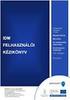 SZOLGÁLTATÓI NYILVÁNTARTÁS MŰKENG RENDSZER FELHASZNÁLÓI LEÍRÁSA I/A. KÖTET (E- KÉRELEM BEÉRKEZÉSE SZGYH FELADATKIOSZTÓ) Felhasználói kézikönyv I/A. kötet 2014.06.30. 0 Tartalomjegyzék 1. Bevezetés... 2
SZOLGÁLTATÓI NYILVÁNTARTÁS MŰKENG RENDSZER FELHASZNÁLÓI LEÍRÁSA I/A. KÖTET (E- KÉRELEM BEÉRKEZÉSE SZGYH FELADATKIOSZTÓ) Felhasználói kézikönyv I/A. kötet 2014.06.30. 0 Tartalomjegyzék 1. Bevezetés... 2
Kitöltési útmutató a 09VAMO Állandó meghatalmazás bejelentésére szolgáló nyomtatványhoz
 Kitöltési útmutató a 09VAMO Állandó meghatalmazás bejelentésére szolgáló nyomtatványhoz Az állami adóhatóság előtti eljárásban az adózónak lehetősége van arra, hogy ügyében helyette képviselője, meghatalmazottja
Kitöltési útmutató a 09VAMO Állandó meghatalmazás bejelentésére szolgáló nyomtatványhoz Az állami adóhatóság előtti eljárásban az adózónak lehetősége van arra, hogy ügyében helyette képviselője, meghatalmazottja
Nemzeti Turisztikai Adatszolgáltató Központ
 Felhasználói segédlet Rendelkezési Nyilvántartás NTAK Ügykezelői meghatalmazás kiadása segédlet Verzió 3.00 Nemzeti Turisztikai Adatszolgáltató Központ 1 Tartalom 1. Bevezetés...5 2. Első belépés gazdasági
Felhasználói segédlet Rendelkezési Nyilvántartás NTAK Ügykezelői meghatalmazás kiadása segédlet Verzió 3.00 Nemzeti Turisztikai Adatszolgáltató Központ 1 Tartalom 1. Bevezetés...5 2. Első belépés gazdasági
Önkormányzati Hivatali Portál használata. Általános Kitöltési útmutató
 Önkormányzati Hivatali Portál használata Általános Kitöltési útmutató Tisztelt Ügyfelünk! Az Önkormányzati ASP rendszernek köszönhetően Ön kényelmesen, áttekinthetően, elektronikus úton, akár otthonából
Önkormányzati Hivatali Portál használata Általános Kitöltési útmutató Tisztelt Ügyfelünk! Az Önkormányzati ASP rendszernek köszönhetően Ön kényelmesen, áttekinthetően, elektronikus úton, akár otthonából
Felhasználói kézikönyv II/D. kötet
 SZOLGÁLTATÓI NYILVÁNTARTÁS MŰKENG RENDSZER FELHASZNÁLÓI LEÍRÁSA (E-KÉRELEM ÖSSZEKAPCSOLÁSA ÜGYLETTEL ÚJ FOLYAMATOK (VISSZAVONÓ E- KÉRELEM) ESETÉN - SZGYH ÜGYINTÉZŐ) Felhasználói kézikönyv II/D. kötet 2015.04.01.
SZOLGÁLTATÓI NYILVÁNTARTÁS MŰKENG RENDSZER FELHASZNÁLÓI LEÍRÁSA (E-KÉRELEM ÖSSZEKAPCSOLÁSA ÜGYLETTEL ÚJ FOLYAMATOK (VISSZAVONÓ E- KÉRELEM) ESETÉN - SZGYH ÜGYINTÉZŐ) Felhasználói kézikönyv II/D. kötet 2015.04.01.
Gyakorlati útmutató az online jogi továbbképzéshez
 Gyakorlati útmutató az online jogi továbbképzéshez Az e-learning keretrendszert az alábbi linken érheti el: http://mmk.webuni.hu/ (Amennyiben még nem jelentkezett a továbbképzésre, az alábbi linken található
Gyakorlati útmutató az online jogi továbbképzéshez Az e-learning keretrendszert az alábbi linken érheti el: http://mmk.webuni.hu/ (Amennyiben még nem jelentkezett a továbbképzésre, az alábbi linken található
Bóra Adatcsere. A webes modul működésének részletesebb leírását a csatolt dokumentum tartalmazza.
 Bóra Adatcsere A Bóra Adatcsere a Bóra bérprogram webes modulja, ami a http://adatcsere.globo.hu címen érhető el. Természetesen a modult szeretnénk az Önök igényei alapján tovább fejleszteni, ezért kíváncsian
Bóra Adatcsere A Bóra Adatcsere a Bóra bérprogram webes modulja, ami a http://adatcsere.globo.hu címen érhető el. Természetesen a modult szeretnénk az Önök igényei alapján tovább fejleszteni, ezért kíváncsian
KITÖLTÉSI ÚTMUTATÓ, SEGÉDLET
 KITÖLTÉSI ÚTMUTATÓ, SEGÉDLET A hiánypótlások benyújtására szolgáló elektronikus benyújtó felülethez Óvoda- és iskolatej program Véglegesítés dátuma: 2017. január 31. Oldal: 1 / 9 Tartalomjegyzék 1. Bevezetés...
KITÖLTÉSI ÚTMUTATÓ, SEGÉDLET A hiánypótlások benyújtására szolgáló elektronikus benyújtó felülethez Óvoda- és iskolatej program Véglegesítés dátuma: 2017. január 31. Oldal: 1 / 9 Tartalomjegyzék 1. Bevezetés...
Hivatalos elérhetőség, cégkapu és cégkapu regisztráció Mit kell tenni ügyvédeknek és ügyvédi irodáknak? Gyakori kérdések és válaszok
 Hivatalos elérhetőség, cégkapu és cégkapu regisztráció Mit kell tenni ügyvédeknek és ügyvédi irodáknak? Gyakori kérdések és válaszok 2017. július 14. 1. Mi az a hivatalos elérhetőség és miért fontos? Az
Hivatalos elérhetőség, cégkapu és cégkapu regisztráció Mit kell tenni ügyvédeknek és ügyvédi irodáknak? Gyakori kérdések és válaszok 2017. július 14. 1. Mi az a hivatalos elérhetőség és miért fontos? Az
Tájékoztató. A folyószámla adatok lekérdezésének bemutatása az 1. számú mellékletben található. Budapest, 2010.05.01. VPRK
 Tájékoztató az Egyablakos vámügyintézés megvalósítása projekt keretén belül kifejlesztett felhasználók által végezhető folyószámla adatok lekérdezéséről Az Egyablakos vámügyintézés megvalósítása projekt
Tájékoztató az Egyablakos vámügyintézés megvalósítása projekt keretén belül kifejlesztett felhasználók által végezhető folyószámla adatok lekérdezéséről Az Egyablakos vámügyintézés megvalósítása projekt
LŐRINCI POLGÁRMESTERI HIVATAL JEGYZŐ
 LŐRINCI POLGÁRMESTERI HIVATAL JEGYZŐ 3021 LŐRINCI, SZABADSÁG TÉR 26. TEL.: (37) 388-155 FAX: (37) 388-464 VILLÁMPOSTA: jegyzo@lorinci.hu Nyomtatvány az önkormányzati adóhatóság előtti képviselet ellátására
LŐRINCI POLGÁRMESTERI HIVATAL JEGYZŐ 3021 LŐRINCI, SZABADSÁG TÉR 26. TEL.: (37) 388-155 FAX: (37) 388-464 VILLÁMPOSTA: jegyzo@lorinci.hu Nyomtatvány az önkormányzati adóhatóság előtti képviselet ellátására
Felhasználói útmutató a Társadalombiztosítási Egyéni számla rendszerhez
 a Társadalombiztosítási Egyéni számla rendszerhez 1. Bevezetés 2 2. A társadalombiztosítási egyéni számla lekérdezésének előfeltételei... 2 3. A társadalombiztosítási egyéni számla rendszer indítása...
a Társadalombiztosítási Egyéni számla rendszerhez 1. Bevezetés 2 2. A társadalombiztosítási egyéni számla lekérdezésének előfeltételei... 2 3. A társadalombiztosítási egyéni számla rendszer indítása...
OJOTE - Soron kívüli beutalhatóság vizsgálat
 Országos Egészségbiztosítási Pénztár OJOTE - Soron kívüli beutalhatóság vizsgálat Felhasználói leírás verzió: 1.10 2011.07.18 Tartalomjegyzék 1 BEVEZETÉS... 3 1.1 A DOKUMENTUM CÉLJA... 3 1.2 KAPCSOLÓDÓ
Országos Egészségbiztosítási Pénztár OJOTE - Soron kívüli beutalhatóság vizsgálat Felhasználói leírás verzió: 1.10 2011.07.18 Tartalomjegyzék 1 BEVEZETÉS... 3 1.1 A DOKUMENTUM CÉLJA... 3 1.2 KAPCSOLÓDÓ
FELHASZNÁLÓI KÉZIKÖNYV
 1. SZÁMÚ MELLÉKLET FELHASZNÁLÓI KÉZIKÖNYV A beszállított nyerstej mennyiségének csökkentéséért megállapítható támogatási kérelem elektronikus benyújtása 2016 2016. szeptember 16. Tartalomjegyzék 1 A dokumentum
1. SZÁMÚ MELLÉKLET FELHASZNÁLÓI KÉZIKÖNYV A beszállított nyerstej mennyiségének csökkentéséért megállapítható támogatási kérelem elektronikus benyújtása 2016 2016. szeptember 16. Tartalomjegyzék 1 A dokumentum
A regisztráció menetét a Cégkapu-regisztráció alkalmazás használata c. tájékoztató tartalmazza.
 Regisztráció Hol lehet elindítani a Cégkapu-regisztrációt? A regisztrációs felület a https://cegkapu.gov.hu/oldalól érhető el. Hogyan lehet bejelentkezni a cégkapu-regisztrációs felületre? A felhasználók
Regisztráció Hol lehet elindítani a Cégkapu-regisztrációt? A regisztrációs felület a https://cegkapu.gov.hu/oldalól érhető el. Hogyan lehet bejelentkezni a cégkapu-regisztrációs felületre? A felhasználók
SZOLGÁLTATÓI NYILVÁNTARTÁS MŰKENG RENDSZER FELHASZNÁLÓI LEÍRÁSA (IRAT KIADMÁNYOZÁSA) - SZGYH ELBÍRÁLÓ)
 SZOLGÁLTATÓI NYILVÁNTARTÁS MŰKENG RENDSZER FELHASZNÁLÓI LEÍRÁSA (IRAT KIADMÁNYOZÁSA) - SZGYH ELBÍRÁLÓ) Felhasználói kézikönyv VII. kötet 2015.04.01. TÁMOP 5.4.2-12/1-2012-0001 Nemzeti Rehabilitációs és
SZOLGÁLTATÓI NYILVÁNTARTÁS MŰKENG RENDSZER FELHASZNÁLÓI LEÍRÁSA (IRAT KIADMÁNYOZÁSA) - SZGYH ELBÍRÁLÓ) Felhasználói kézikönyv VII. kötet 2015.04.01. TÁMOP 5.4.2-12/1-2012-0001 Nemzeti Rehabilitációs és
Albacomp RI Rendszerintegrációs Kft Székesfehérvár, Mártírok útja 9. E K O P - 1. A. 2 - A D A T Á L L O M Á N Y O K
 E K O P - 1. A. 2 - A D A T Á L L O M Á N Y O K K Ö Z P O N T O S Í T O T T Á T V É T E L É T, Á T A D Á S Á T K E Z E L Ő, T Á M O G A T Ó I N F O R M A T I K A I R E N D S Z E R F E J L E S Z T É S E
E K O P - 1. A. 2 - A D A T Á L L O M Á N Y O K K Ö Z P O N T O S Í T O T T Á T V É T E L É T, Á T A D Á S Á T K E Z E L Ő, T Á M O G A T Ó I N F O R M A T I K A I R E N D S Z E R F E J L E S Z T É S E
Kitöltési Útmutató az Elektronikus ügyintézés Regisztrált szolgáltató adatbejelentése űrlapcsomag kitöltéséhez
 Kitöltési Útmutató az Elektronikus ügyintézés Regisztrált szolgáltató adatbejelentése űrlapcsomag kitöltéséhez Tisztelt Ügyfelünk! A Nemzeti Média- és Hírközlési Hatóság (a továbbiakban: Hatóság) az elektronikus
Kitöltési Útmutató az Elektronikus ügyintézés Regisztrált szolgáltató adatbejelentése űrlapcsomag kitöltéséhez Tisztelt Ügyfelünk! A Nemzeti Média- és Hírközlési Hatóság (a továbbiakban: Hatóság) az elektronikus
Tájékoztató az Ügyfélkapu használatáról
 Tájékoztató az Ügyfélkapu használatáról Az Ügyfélkapu a magyar kormányzat elektronikus ügyfél-beléptető és azonosító rendszere. Biztosítja, hogy felhasználói a személyazonosság igazolása mellett, egyszeri
Tájékoztató az Ügyfélkapu használatáról Az Ügyfélkapu a magyar kormányzat elektronikus ügyfél-beléptető és azonosító rendszere. Biztosítja, hogy felhasználói a személyazonosság igazolása mellett, egyszeri
a 3. számú Bejelentő laphoz
 KITÖLTÉSI ÚTMUTATÓ a 3. számú Bejelentő laphoz a nyugdíjbiztosítási adatszolgáltatás elektronikus ügyintézés keretében, papír alapon vagy számítástechnikai adathordozón történő teljesítéséhez az Art. 7.
KITÖLTÉSI ÚTMUTATÓ a 3. számú Bejelentő laphoz a nyugdíjbiztosítási adatszolgáltatás elektronikus ügyintézés keretében, papír alapon vagy számítástechnikai adathordozón történő teljesítéséhez az Art. 7.
ERA KERETRENDSZER Felhasználói kézikönyv v
 ERA KERETRENDSZER Felhasználói kézikönyv v01 2017.02.08. Tartalom 1. Bevezetés... 3 2. A modul használatának szoftveres követelményei... 4 3. Regisztráció, bejelentkezés... 5 3.1. Regisztráció... 5 3.2.
ERA KERETRENDSZER Felhasználói kézikönyv v01 2017.02.08. Tartalom 1. Bevezetés... 3 2. A modul használatának szoftveres követelményei... 4 3. Regisztráció, bejelentkezés... 5 3.1. Regisztráció... 5 3.2.
Felhasználói kézikönyv a WEB EDInet rendszer használatához
 Felhasználói kézikönyv a WEB EDInet rendszer használatához A WEB EDInet rendszer használatához internet kapcsolat, valamint egy internet böngésző program szükséges (Mozilla Firefox, Internet Explorer).
Felhasználói kézikönyv a WEB EDInet rendszer használatához A WEB EDInet rendszer használatához internet kapcsolat, valamint egy internet böngésző program szükséges (Mozilla Firefox, Internet Explorer).
TÁJÉKOZTATÓ az OTH Szakrendszeri Információs Rendszerbe (OSZIR) történő regisztráció és belépés menetéről belföldi partner nevében
 TÁJÉKOZTATÓ az OTH Szakrendszeri Információs Rendszerbe (OSZIR) történő regisztráció és belépés menetéről belföldi partner nevében REGISZTRÁCIÓ A regisztrációs felület a bejelentkező ablak jobb alsó sarkában
TÁJÉKOZTATÓ az OTH Szakrendszeri Információs Rendszerbe (OSZIR) történő regisztráció és belépés menetéről belföldi partner nevében REGISZTRÁCIÓ A regisztrációs felület a bejelentkező ablak jobb alsó sarkában
Hogyan készítsünk e-adóbevallást? Segédlet a Főpolgármesteri Hivatal Adó Főosztályához benyújtható elektronikus iparűzési adóbevalláshoz
 Hogyan készítsünk e-adóbevallást? Segédlet a Főpolgármesteri Hivatal Adó Főosztályához benyújtható elektronikus iparűzési adóbevalláshoz Kérjük válasszon az alábbi diasorozatok közül! A teljes e-bevallás
Hogyan készítsünk e-adóbevallást? Segédlet a Főpolgármesteri Hivatal Adó Főosztályához benyújtható elektronikus iparűzési adóbevalláshoz Kérjük válasszon az alábbi diasorozatok közül! A teljes e-bevallás
SZOLGÁLTATÓI NYILVÁNTARTÁS MŰKENG RENDSZER FELHASZNÁLÓI LEÍRÁSA I/B. KÖTET (E- KÉRELEM ÁTVÉTELE SZGYH ÜGYINTÉZŐ)
 SZOLGÁLTATÓI NYILVÁNTARTÁS MŰKENG RENDSZER FELHASZNÁLÓI LEÍRÁSA I/B. KÖTET (E- KÉRELEM ÁTVÉTELE SZGYH ÜGYINTÉZŐ) Felhasználói kézikönyv I/B. kötet 2014.06.30. 0 Tartalomjegyzék 1. Bevezetés... 2 2. Átfogó
SZOLGÁLTATÓI NYILVÁNTARTÁS MŰKENG RENDSZER FELHASZNÁLÓI LEÍRÁSA I/B. KÖTET (E- KÉRELEM ÁTVÉTELE SZGYH ÜGYINTÉZŐ) Felhasználói kézikönyv I/B. kötet 2014.06.30. 0 Tartalomjegyzék 1. Bevezetés... 2 2. Átfogó
KKK2.0 Regisztráció. A regisztráció teljes folyamata: 1. Ügyfél kommunikációs jogosultságának regisztrálása a NAV vámszerveinél.
 KKK2.0 Regisztráció A regisztráció teljes folyamata: 1. Ügyfél kommunikációs jogosultságának regisztrálása a NAV vámszerveinél. 2. Alapszintű felhasználó 3. Alapszintű aktivált felhasználó (hitelesített
KKK2.0 Regisztráció A regisztráció teljes folyamata: 1. Ügyfél kommunikációs jogosultságának regisztrálása a NAV vámszerveinél. 2. Alapszintű felhasználó 3. Alapszintű aktivált felhasználó (hitelesített
SZOLGÁLTATÓI NYILVÁNTARTÁS MŰKENG RENDSZER FELHASZNÁLÓI LEÍRÁSA (NRSZH ELLENŐRZÉS) NRSZH ÜGYINTÉZŐ)
 SZOLGÁLTATÓI NYILVÁNTARTÁS MŰKENG RENDSZER FELHASZNÁLÓI LEÍRÁSA (NRSZH ELLENŐRZÉS) NRSZH ÜGYINTÉZŐ) Felhasználói kézikönyv V. kötet 2015.04.01. TÁMOP 5.4.2-12/1-2012-0001 Nemzeti Rehabilitációs és Szociális
SZOLGÁLTATÓI NYILVÁNTARTÁS MŰKENG RENDSZER FELHASZNÁLÓI LEÍRÁSA (NRSZH ELLENŐRZÉS) NRSZH ÜGYINTÉZŐ) Felhasználói kézikönyv V. kötet 2015.04.01. TÁMOP 5.4.2-12/1-2012-0001 Nemzeti Rehabilitációs és Szociális
E-ADÓ RENSZER HASZNÁLATI ÚTMUTATÓ
 E-ADÓ RENSZER HASZNÁLATI ÚTMUTATÓ BEJELENTKEZÉS NÉLKÜL KIZÁRÓLAG MAGÁNSZEMÉLYEK / EGYÉNI VÁLLALKOZÓK KÜLDHETIK BE AZ ŰRLAPOKAT. Ebben az esetben az űrlapra írt névnek teljesen azonosnak kell lennie az
E-ADÓ RENSZER HASZNÁLATI ÚTMUTATÓ BEJELENTKEZÉS NÉLKÜL KIZÁRÓLAG MAGÁNSZEMÉLYEK / EGYÉNI VÁLLALKOZÓK KÜLDHETIK BE AZ ŰRLAPOKAT. Ebben az esetben az űrlapra írt névnek teljesen azonosnak kell lennie az
Belépés a Budapesti Ügyvédi Kamara elektronikus ügyintézési rendszerébe
 Belépés a Budapesti Ügyvédi Kamara elektronikus ügyintézési rendszerébe Rendszerkövetelmények: Operációs rendszer: amennyiben Ön Windows 7 operációs rendszerrel szeretné a programot használni, kérjük,
Belépés a Budapesti Ügyvédi Kamara elektronikus ügyintézési rendszerébe Rendszerkövetelmények: Operációs rendszer: amennyiben Ön Windows 7 operációs rendszerrel szeretné a programot használni, kérjük,
SEGÉDLET a GYÓGYSZERÉSZI ADATGYŰJTÉS OSAP1578 program használatához
 SEGÉDLET a GYÓGYSZERÉSZI ADATGYŰJTÉS OSAP1578 program használatához Készítette: ÁNTSZ OTH Informatikai Főosztály (2015.) 1 Tartalomjegyzék Program elérhetősége... 3 A program felépítése... 3 Közforgalmú
SEGÉDLET a GYÓGYSZERÉSZI ADATGYŰJTÉS OSAP1578 program használatához Készítette: ÁNTSZ OTH Informatikai Főosztály (2015.) 1 Tartalomjegyzék Program elérhetősége... 3 A program felépítése... 3 Közforgalmú
e-papír Felhasználói Kézikönyv
 e-papír Felhasználói Kézikönyv v1.0 2017.06.29. Nemzeti Infokommunikációs Szolgáltató ZRt. Tartalommenedzsment csoport Tartalom 1 Bevezetés... 2 2 Bejelentkezés... 2 3 Az alapképernyő áttekintése... 4
e-papír Felhasználói Kézikönyv v1.0 2017.06.29. Nemzeti Infokommunikációs Szolgáltató ZRt. Tartalommenedzsment csoport Tartalom 1 Bevezetés... 2 2 Bejelentkezés... 2 3 Az alapképernyő áttekintése... 4
A Perkapun keresztül a gazdálkodó szervezetek és a jogi képviselővel eljáró felek nyújthatják be beadványaikat. A szolgáltatást kizárólag
 Tartalom 1. Bevezető...2 2. Online regisztrációs felület elérése...2 3. Perkapu nyitása...2 4. Ügykezelő(k) hozzáadása...5 5. Ügykezelői jelszó módosítása...6 6. Ügykezelő törlése...7 7. Főkapcsolattartói
Tartalom 1. Bevezető...2 2. Online regisztrációs felület elérése...2 3. Perkapu nyitása...2 4. Ügykezelő(k) hozzáadása...5 5. Ügykezelői jelszó módosítása...6 6. Ügykezelő törlése...7 7. Főkapcsolattartói
CÉGKAPU-REGISZTRÁCIÓ alkalmazás használata
 CÉGKAPU-REGISZTRÁCIÓ alkalmazás használata 1 TARTALOMJEGYZÉK 1. Bevezetés... 3 2. Cégkapu-regisztráció folyamata... 3 2.1. Bejelentkezés... 4 3. Cégjegyzékben szereplő cég regisztrációja... 4 3.1. Regisztráció
CÉGKAPU-REGISZTRÁCIÓ alkalmazás használata 1 TARTALOMJEGYZÉK 1. Bevezetés... 3 2. Cégkapu-regisztráció folyamata... 3 2.1. Bejelentkezés... 4 3. Cégjegyzékben szereplő cég regisztrációja... 4 3.1. Regisztráció
MI SZÜKSÉGES A KÉRELMEK ELEKTRONIKUS ÚTON TÖRTÉNŐ BENYÚJTÁSÁHOZ?
 MI SZÜKSÉGES A KÉRELMEK ELEKTRONIKUS ÚTON TÖRTÉNŐ BENYÚJTÁSÁHOZ? 1. Ügyfélkapus regisztráció 2. ABEV-JAVA Általános Nyomtatványkitöltő Program 3. Regisztráció a hivatali címtárba 4. Elektronikus kérelem
MI SZÜKSÉGES A KÉRELMEK ELEKTRONIKUS ÚTON TÖRTÉNŐ BENYÚJTÁSÁHOZ? 1. Ügyfélkapus regisztráció 2. ABEV-JAVA Általános Nyomtatványkitöltő Program 3. Regisztráció a hivatali címtárba 4. Elektronikus kérelem
Gyors Áttekintő Segédlet Fenntartóknak v1.01 KRÉTA TANTÁRGYFELOSZTÁS GYORS ÁTTEKINTŐ SEGÉDLET FENNTARTÓKNAK. verzió v1.01 /
 KRÉTA TANTÁRGYFELOSZTÁS GYORS ÁTTEKINTŐ SEGÉDLET FENNTARTÓKNAK verzió v1.01 / 2016.08.26. oldal 1 / 6 Tartalomjegyzék TARTALOMJEGYZÉK... 2 BEVEZETÉS... 3 SEGÍTÜNK, HA PROBLÉMÁJA VAN... 3 ELSŐ LÉPÉSEK...
KRÉTA TANTÁRGYFELOSZTÁS GYORS ÁTTEKINTŐ SEGÉDLET FENNTARTÓKNAK verzió v1.01 / 2016.08.26. oldal 1 / 6 Tartalomjegyzék TARTALOMJEGYZÉK... 2 BEVEZETÉS... 3 SEGÍTÜNK, HA PROBLÉMÁJA VAN... 3 ELSŐ LÉPÉSEK...
A Személyes ügyfélkapu. etananyag
 A Személyes ügyfélkapu etananyag 1. Bevezetés Miután felhasználói nevével és jelszavával belép az Ügyfélkapun, Személyes ügyfélkapu felületére jut. Itt kezelheti dokumentumait, összegyűjtheti a lapcsalád
A Személyes ügyfélkapu etananyag 1. Bevezetés Miután felhasználói nevével és jelszavával belép az Ügyfélkapun, Személyes ügyfélkapu felületére jut. Itt kezelheti dokumentumait, összegyűjtheti a lapcsalád
KITÖLTÉSI ÚTMUTATÓ, SEGÉDLET
 KITÖLTÉSI ÚTMUTATÓ, SEGÉDLET A hiánypótlások benyújtására szolgáló elektronikus benyújtó felülethez Iskolatej program Verzió 1.0 Véglegesítés dátuma: 2015. július 9. Oldal: 1 / 10 Tartalomjegyzék 1 Bevezetés...
KITÖLTÉSI ÚTMUTATÓ, SEGÉDLET A hiánypótlások benyújtására szolgáló elektronikus benyújtó felülethez Iskolatej program Verzió 1.0 Véglegesítés dátuma: 2015. július 9. Oldal: 1 / 10 Tartalomjegyzék 1 Bevezetés...
Tartalom. Bejelentkezés...2 Feltöltés...3 Dokumentumok...4 Jelszómódosítás...7 Jelszókérés...7 Kijelentkezés...8
 Tartalom Bejelentkezés...2 Feltöltés...3 Dokumentumok...4 Jelszómódosítás...7 Jelszókérés...7 Kijelentkezés...8 Bö ngé szö s Pérkapu haszna lata Bejelentkezés Jelentkezzen be az Ügyfélkapura felhasználói
Tartalom Bejelentkezés...2 Feltöltés...3 Dokumentumok...4 Jelszómódosítás...7 Jelszókérés...7 Kijelentkezés...8 Bö ngé szö s Pérkapu haszna lata Bejelentkezés Jelentkezzen be az Ügyfélkapura felhasználói
e-nhh ELEKTRONIKUS RLAPOK ÜGYFÉLOLDALI FELÜLETEI
 User! 12/11/09 2:08 PM Formatted: Font:Times New Roman, e-nhh ELEKTRONIKUS RLAPOK ÜGYFÉLOLDALI FELÜLETEI Dokumentum átvétele VERZIÓ 1.0 2009 Tartalomjegyzék TARTALOMJEGYZÉK... 2 1 DOKUMENTUMLETÖLTÉSI FELÜLETEK...
User! 12/11/09 2:08 PM Formatted: Font:Times New Roman, e-nhh ELEKTRONIKUS RLAPOK ÜGYFÉLOLDALI FELÜLETEI Dokumentum átvétele VERZIÓ 1.0 2009 Tartalomjegyzék TARTALOMJEGYZÉK... 2 1 DOKUMENTUMLETÖLTÉSI FELÜLETEK...
A Mezőgazdasági és Vidékfejlesztési Hivatal 51/2014. (IV. 04.) számú KÖZLEMÉNYE az elsődleges képviselet alkalmazásáról
 A Mezőgazdasági és Vidékfejlesztési Hivatal 51/2014. (IV. 04.) számú KÖZLEMÉNYE az elsődleges képviselet alkalmazásáról I. Az elsődleges képviselő útján ellátott képviselet 1. Az elsődleges képviselet
A Mezőgazdasági és Vidékfejlesztési Hivatal 51/2014. (IV. 04.) számú KÖZLEMÉNYE az elsődleges képviselet alkalmazásáról I. Az elsődleges képviselő útján ellátott képviselet 1. Az elsődleges képviselet
Hiteles Elektronikus Postafiók
 NISZ Nemzeti Infokommunikációs Szolgáltató Zrt. H-1081 Budapest, Csokonai utca 3. Hiteles Elektronikus Postafiók Tárhely adminisztráció 2018.10.13. v.1.3. TARTALOMJEGYZÉK 1. BEVEZETÉS... 3 2. BEJELENTKEZÉS
NISZ Nemzeti Infokommunikációs Szolgáltató Zrt. H-1081 Budapest, Csokonai utca 3. Hiteles Elektronikus Postafiók Tárhely adminisztráció 2018.10.13. v.1.3. TARTALOMJEGYZÉK 1. BEVEZETÉS... 3 2. BEJELENTKEZÉS
MAGYAR ORVOSI KAMARA FOGORVOSOK TERÜLETI SZERVEZETE ELEKTRONIKUS ÜGYINTÉZÉS E-PAPÍRON LÉPÉSRŐL LÉPÉSRE
 MAGYAR ORVOSI KAMARA FOGORVOSOK TERÜLETI SZERVEZETE ELEKTRONIKUS ÜGYINTÉZÉS E-PAPÍRON LÉPÉSRŐL LÉPÉSRE A Magyar Orvosi Kamara Fogorvosok Területi Szervezete (MOK FTESZ) az alábbi útmutatóval szeretne segítséget
MAGYAR ORVOSI KAMARA FOGORVOSOK TERÜLETI SZERVEZETE ELEKTRONIKUS ÜGYINTÉZÉS E-PAPÍRON LÉPÉSRŐL LÉPÉSRE A Magyar Orvosi Kamara Fogorvosok Területi Szervezete (MOK FTESZ) az alábbi útmutatóval szeretne segítséget
QUAESTOR Önkéntes Nyugdíjpénztár Pénztártagi extranet Felhasználói kézikönyv
 QUAESTOR Önkéntes Nyugdíjpénztár Pénztártagi extranet Felhasználói kézikönyv Budapest 2013.02.13. Oldalszám: 1. Tartalomjegyzék 1.1 A Központi Egységes Regisztráció célja és szolgáltatásai... 3 1.2 A regisztráció
QUAESTOR Önkéntes Nyugdíjpénztár Pénztártagi extranet Felhasználói kézikönyv Budapest 2013.02.13. Oldalszám: 1. Tartalomjegyzék 1.1 A Központi Egységes Regisztráció célja és szolgáltatásai... 3 1.2 A regisztráció
Az e-képviselők regisztrálásáról
 Az e-képviselők regisztrálásáról Tájékoztatás témái Háttér információk Jogi szabályozás: 226/2006. (XI.20.) Korm. Rend módosítása (330/2011. (XII.29.) Korm. Rend) Rendszerstruktúra Szociális Regiszter
Az e-képviselők regisztrálásáról Tájékoztatás témái Háttér információk Jogi szabályozás: 226/2006. (XI.20.) Korm. Rend módosítása (330/2011. (XII.29.) Korm. Rend) Rendszerstruktúra Szociális Regiszter
FELHASZNÁLÓI SEGÉDLET az állandó meghatalmazás és az elsődleges képviselet elektronikus úton történő létesítéséhez és visszavonásához
 FELHASZNÁLÓI SEGÉDLET az állandó meghatalmazás és az elsődleges képviselet elektronikus úton történő létesítéséhez és visszavonásához 2015. 1 Tartalom Belépés az elektronikus ügyintézési felületre...4
FELHASZNÁLÓI SEGÉDLET az állandó meghatalmazás és az elsődleges képviselet elektronikus úton történő létesítéséhez és visszavonásához 2015. 1 Tartalom Belépés az elektronikus ügyintézési felületre...4
Felhasználói tájékoztató
 Internetes adatlekérdező rendszer (E-adó) Felhasználói tájékoztató Tisztelt Felhasználó! Ezúton tájékoztatjuk, hogy Szeged Megyei Jogú Város Polgármesteri Hivatal Adóirodája kialakította az elektronikus
Internetes adatlekérdező rendszer (E-adó) Felhasználói tájékoztató Tisztelt Felhasználó! Ezúton tájékoztatjuk, hogy Szeged Megyei Jogú Város Polgármesteri Hivatal Adóirodája kialakította az elektronikus
ECAS KÉZIKÖNYV. Tartalom
 ECAS KÉZIKÖNYV Az Európai Bizottság felhasználó-azonosítási rendszere (ECAS - European Commission Authentication Service) lehetővé teszi a felhasználók számára, hogy egyetlen jelszó megadásával férhessenek
ECAS KÉZIKÖNYV Az Európai Bizottság felhasználó-azonosítási rendszere (ECAS - European Commission Authentication Service) lehetővé teszi a felhasználók számára, hogy egyetlen jelszó megadásával férhessenek
Felhasználói útmutató
 Felhasználói útmutató EUREST KFT. BUDAPESTI NÉMET ISKOLA WEB ALAPÚ MENÜRENDSZERÉNEK HASZNÁLATÁHOZ Tartalom Általános felhasználói ismeretek... 2 Nyelv Választás... 3 Regisztráció... 4 Bejelentkezés...
Felhasználói útmutató EUREST KFT. BUDAPESTI NÉMET ISKOLA WEB ALAPÚ MENÜRENDSZERÉNEK HASZNÁLATÁHOZ Tartalom Általános felhasználói ismeretek... 2 Nyelv Választás... 3 Regisztráció... 4 Bejelentkezés...
NAV törzsadatok szinkronizálása
 NAV törzsadatok szinkronizálása Elérhetősége: 1. Szerviz -> NAV törzsadatok szinkronizálása Ebben a menüpontban tetszőleges számú kiválasztott adózóra lekérheti a NAV adatbázisából az egyes törzsadatoknál
NAV törzsadatok szinkronizálása Elérhetősége: 1. Szerviz -> NAV törzsadatok szinkronizálása Ebben a menüpontban tetszőleges számú kiválasztott adózóra lekérheti a NAV adatbázisából az egyes törzsadatoknál
MODULO 2 ÜGYLEÍRÁS SZTE GMF EOS
 MODULO 2 ÜGYLEÍRÁS SZTE GMF EOS FELHASZNÁLÓI REGISZTRÁCIÓ ŰRLAP V.03.20140523 SZTE GMF 2014. május 23. Tartalom Tartalom... 2 Bevető... 3 Ideiglenes regisztráció... 3 Végleges regisztráció... 4 Személyes
MODULO 2 ÜGYLEÍRÁS SZTE GMF EOS FELHASZNÁLÓI REGISZTRÁCIÓ ŰRLAP V.03.20140523 SZTE GMF 2014. május 23. Tartalom Tartalom... 2 Bevető... 3 Ideiglenes regisztráció... 3 Végleges regisztráció... 4 Személyes
Elektronikus ügyintézés informatikai megvalósítása
 Elektronikus ügyintézés informatikai megvalósítása dr. Nyuli Attila osztályvezető Alkalmazás Fejlesztés és Üzemeltetés Osztály 2015. december 10. 2 Az előadás fő témakörei Elérendő üzleti célok Informatikai
Elektronikus ügyintézés informatikai megvalósítása dr. Nyuli Attila osztályvezető Alkalmazás Fejlesztés és Üzemeltetés Osztály 2015. december 10. 2 Az előadás fő témakörei Elérendő üzleti célok Informatikai
TISZTASZOFTVER PROGRAM www.tisztaszoftver.hu ONLINE IGÉNYLÉSI ÚTMUTATÓ
 TISZTASZOFTVER PROGRAM www.tisztaszoftver.hu ONLINE IGÉNYLÉSI ÚTMUTATÓ Kedves Látogató! Jelen tájékoztatóban összefoglaljuk a Tisztaszoftver Program keretén belül az arra jogosultak számára ingyenesen
TISZTASZOFTVER PROGRAM www.tisztaszoftver.hu ONLINE IGÉNYLÉSI ÚTMUTATÓ Kedves Látogató! Jelen tájékoztatóban összefoglaljuk a Tisztaszoftver Program keretén belül az arra jogosultak számára ingyenesen
Tisztelt Adózó! Bízunk benne, hogy legújabb szolgáltatásunk felkeltette érdeklődését, és igénybe veszi eadó rendszerünket.
 Tisztelt Adózó! Örömmel tájékoztatjuk, hogy Székesfehérvár Megyei Jogú Város Polgármesteri Hivatala Hatósági Főosztály Adóirodája kialakította az elektronikus adóügyintézés következő lépcsőfokát. A bevallások
Tisztelt Adózó! Örömmel tájékoztatjuk, hogy Székesfehérvár Megyei Jogú Város Polgármesteri Hivatala Hatósági Főosztály Adóirodája kialakította az elektronikus adóügyintézés következő lépcsőfokát. A bevallások
Vihar 2.0 rendszer Felhasználói kézikönyv
 Vihar 2.0 rendszer Felhasználói kézikönyv Versenyzői funkciók O l d a l 0 21 Tartalomjegyzék Tartalom Tartalomjegyzék... 0 Bevezető... 1 Felhasználói funkciók... 2 Regisztráció... 2 Támogatott böngészők...
Vihar 2.0 rendszer Felhasználói kézikönyv Versenyzői funkciók O l d a l 0 21 Tartalomjegyzék Tartalom Tartalomjegyzék... 0 Bevezető... 1 Felhasználói funkciók... 2 Regisztráció... 2 Támogatott böngészők...
Kitöltési útmutató. Az ügyfél-nyilvántartási adatok elektronikus módosításához a G0002-es webes felületen
 Kitöltési útmutató Az ügyfél-nyilvántartási adatok elektronikus módosításához a G0002-es webes felületen A mezőgazdasági, agrár-vidékfejlesztési, valamint halászati támogatásokhoz és egyéb intézkedésekhez
Kitöltési útmutató Az ügyfél-nyilvántartási adatok elektronikus módosításához a G0002-es webes felületen A mezőgazdasági, agrár-vidékfejlesztési, valamint halászati támogatásokhoz és egyéb intézkedésekhez
TÁJÉKOZTATÓ az OTH Szakrendszeri Információs Rendszerbe (OSZIR) történő regisztráció és belépés menetéről külföldi partner nevében
 TÁJÉKOZTATÓ az OTH Szakrendszeri Információs Rendszerbe (OSZIR) történő regisztráció és belépés menetéről külföldi partner nevében REGISZTRÁCIÓ A regisztrációs felület a következő címen érhető el: https://www.antsz.hu/regisztracio.
TÁJÉKOZTATÓ az OTH Szakrendszeri Információs Rendszerbe (OSZIR) történő regisztráció és belépés menetéről külföldi partner nevében REGISZTRÁCIÓ A regisztrációs felület a következő címen érhető el: https://www.antsz.hu/regisztracio.
Az E-ügyintézés ugyanakkor a legtöbb esetben így a belső ellenőrök névjegyzékével kapcsolatos eljárásokban is csak lehetőség és nem kötelező!
 Az E-ügyintézés bevezetése a belső ellenőrök névjegyzékével kapcsolatos eljárásokban Az elektronikus ügyintézés egyre szélesebb körben történő elterjedése érdekében szükségessé vált az elektronikus ügyintézés
Az E-ügyintézés bevezetése a belső ellenőrök névjegyzékével kapcsolatos eljárásokban Az elektronikus ügyintézés egyre szélesebb körben történő elterjedése érdekében szükségessé vált az elektronikus ügyintézés
SZOLGÁLTATÓI NYILVÁNTARTÁS MŰKENG RENDSZER FELHASZNÁLÓI LEÍRÁSA VI. KÖTET (IRAT KIADMÁNYOZÁSA SZGYH ELBÍRÁLÓ)
 SZOLGÁLTATÓI NYILVÁNTARTÁS MŰKENG RENDSZER FELHASZNÁLÓI LEÍRÁSA VI. KÖTET (IRAT KIADMÁNYOZÁSA SZGYH ELBÍRÁLÓ) Felhasználói kézikönyv VI. kötet 2014.06.30. 0 Tartalomjegyzék 1. Bevezetés... 2 2. Átfogó
SZOLGÁLTATÓI NYILVÁNTARTÁS MŰKENG RENDSZER FELHASZNÁLÓI LEÍRÁSA VI. KÖTET (IRAT KIADMÁNYOZÁSA SZGYH ELBÍRÁLÓ) Felhasználói kézikönyv VI. kötet 2014.06.30. 0 Tartalomjegyzék 1. Bevezetés... 2 2. Átfogó
